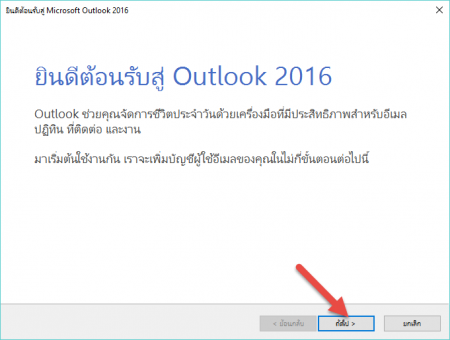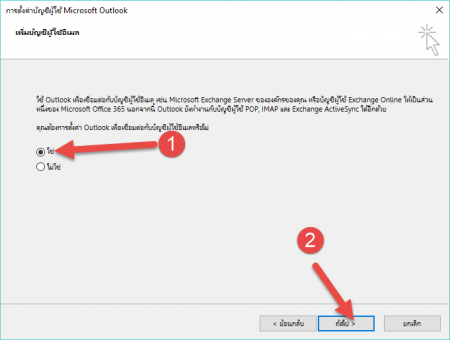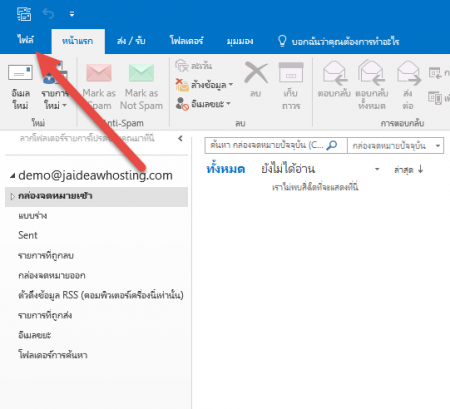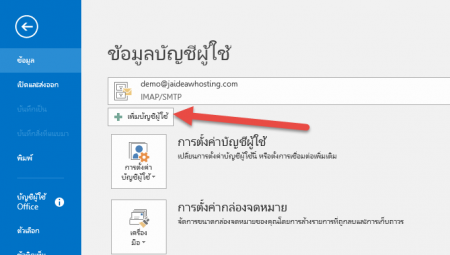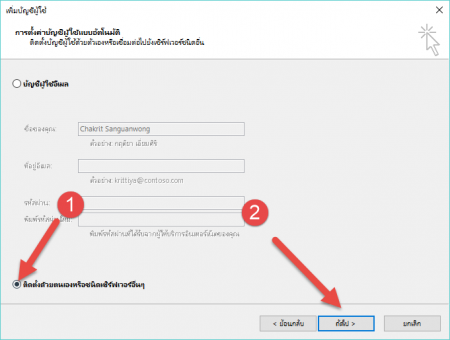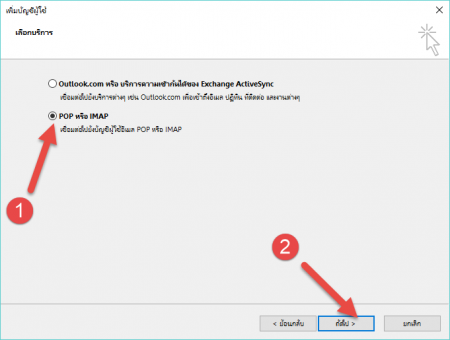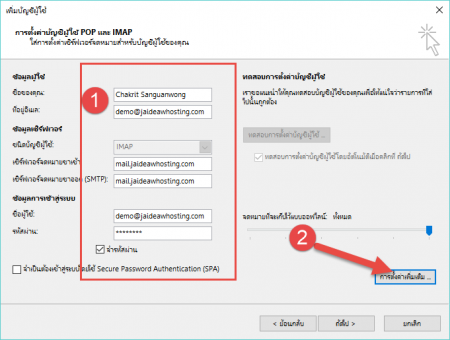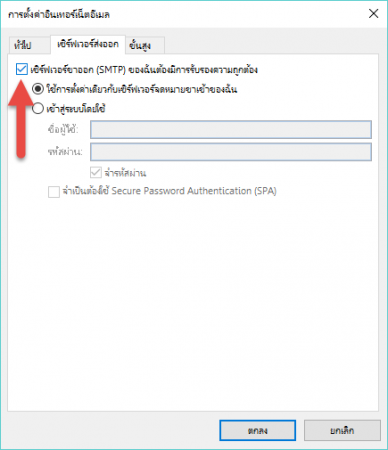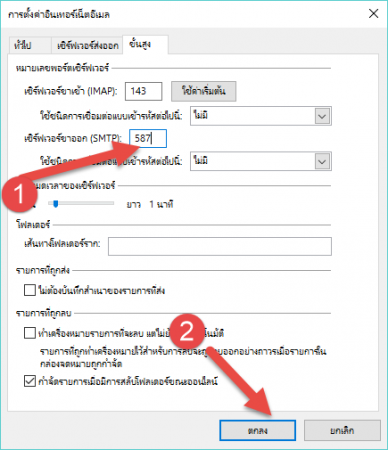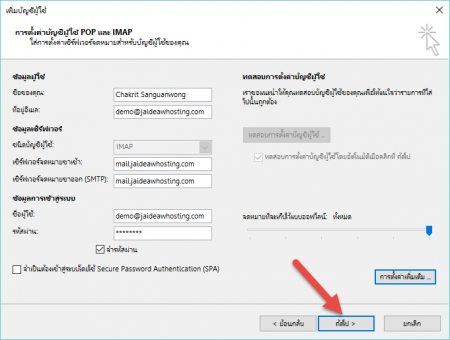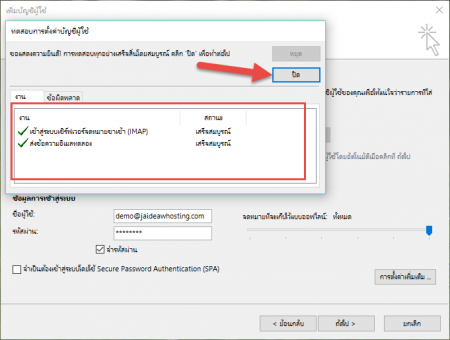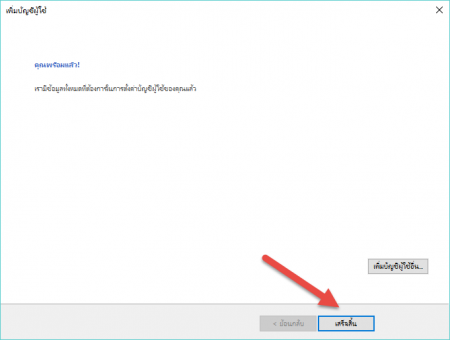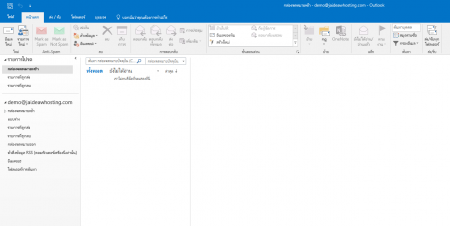- ในกรณีที่เปิดใช้งานครั้งแรก ยังไม่ได้ตั้งค่าใดๆในโปรแกรม Outlook เมื่อเปิดขึ้นมา จะขึ้นหน้าจอดังรูป จากนั้นคลิกปุ่ม “ถัดไป” แต่ในกรณีที่มีการตั้งค่าบัญชีอีเมล์ใน Outlook อยู่แล้ว ให้ข้ามไปอ่านที่ ข้อที่ 2 ครับ

เลือก “ใช่” และกดปุ่ม “ถัดไป”

- ในกรณีที่มีการตั้งค่าบัญชีอีเมล์ใน Outlook อยู่แล้ว ให้คลิกที่เมนู “ไฟล์”

จากนั้นกดปุ่ม “เพิ่มบัญชีผู้ใช้”

- คลิกเลือก “ติดตั้งด้วยตนเองหรือชนิดเซิร์ฟเวอร์อื่นๆ” จากนั้นกดปุ่ม “ถัดไป”

- คลิกเลือก “POP หรือ IMAP” จากนั้นคลิกปุ่ม “ถัดไป”

- ใส่ข้อมูลดังรูปตัวอย่าง โดยในส่วนของ “ข้อมูลเซิร์ฟเวอร์” “ชนิดบัญชีผู้ใช้” ให้เลือกเป็น POP3 หรือ IMAP ก็ได้ แต่แนะนำให้เลือกเป็น IMAP ส่วน “เซิร์ฟเวอร์จดหมายขาเข้า” และ “เซิร์ฟเวอร์จดหมายขาออก” ให้ใส่เป็น mail.yourdomain.com สามารถดูตัวอย่างการใส่ข้อมูลได้จากในรูป จากนั้นกดที่ปุ่ม “การตั้งค่าเพิ่มเติม”

- เลือกที่ “เซิร์ฟเวอร์ส่งออก” จากนั้นคลิกเลือก “เซิร์ฟเวอร์ขาออก (SMTP) ของฉันต้องมีการรับรองความถูกต้อง”

- หลังจากนั้นคลิกที่ “ขั้นสูง” ให้เปลี่ยนหมายเลขพอร์ตของ “เซิร์ฟเวอร์ขาออก” จากเดิม 25 เป็น 587 แล้วคลิกปุ่ม “ตกลง”

- จากนั้นคลิกปุ่ม “ถัดไป”

- โปรแกรม Outlook จะมีการตรวจสอบการใช้งาน หากไม่มีข้อผิดพลาดใดๆ จะมีสถาณะ “เสร็จสมบูรณ์” ดังรูป จากนั้นกดปุ่ม “ปิด”

- จากนั้นกดปุ่ม “เสร็จสิ้น” เพียงเท่านี้ก็สามารถตรวจสอบ หรือส่งอีเมล์ได้จากโปรแกรม Outlook แล้วครับ


หมายเหตุ
ในตัวอย่างนี้ได้ใช้กับ Microsoft Outlook 2016 สำหรับเวอร์ชั่นอื่นๆ การตั้งค่าก็ไม่ได้แตกต่า่งกันมาก